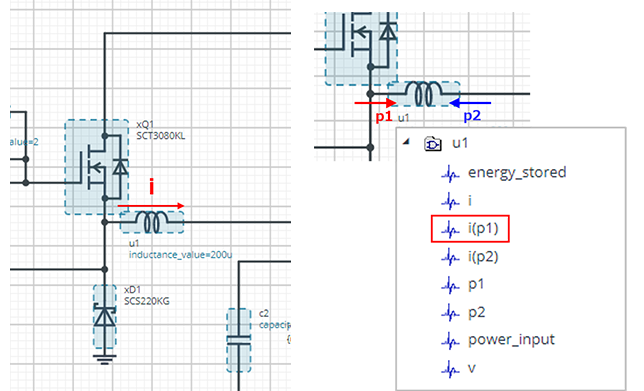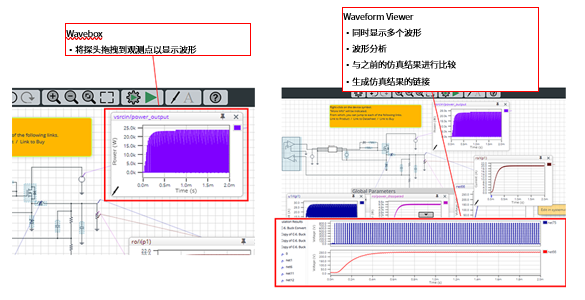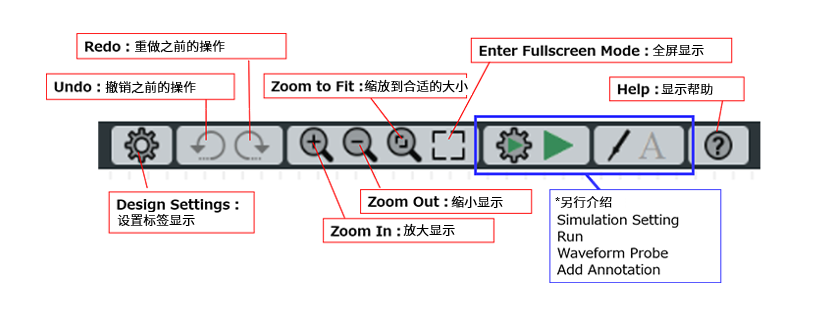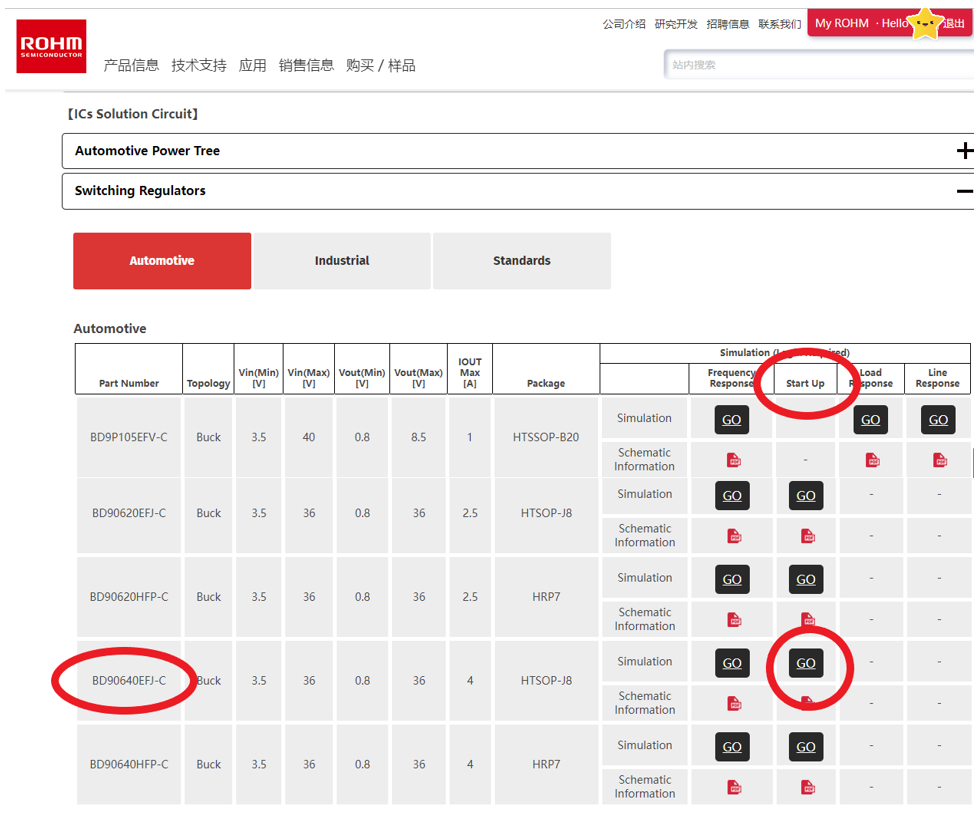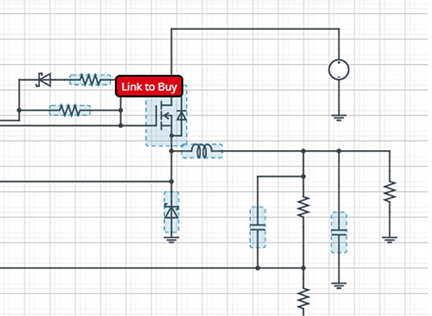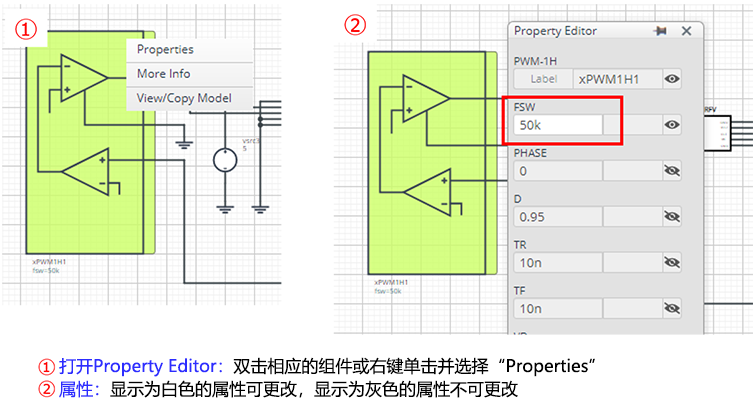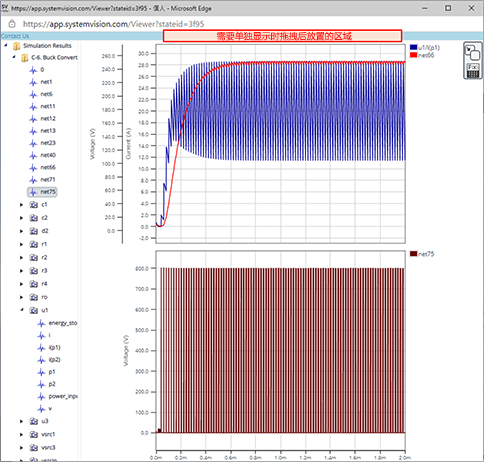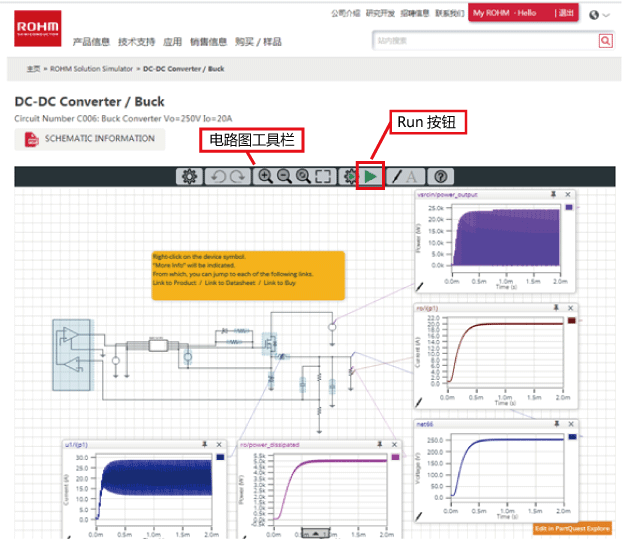本文的关键要点
・如果需要对电路数据进行详细编辑,可以通过将数据导出到PartQuest™ Explorer来实现。
・只需单击画面右下角的“Edit in PartQuest Explorer”即可完成导出。
ROHM Solution Simulator对更改组件属性有限制,如果需要更改仿真电路、添加组件或更改详细参数等操作,可以将仿真电路导出到PartQuest™ Explorer中。
直接进入本文的用户,请参考“仿真电路的启动”,来启动示例的仿真电路。如果希望快速了解操作方法等,请使用“用户操作手册(PDF)”。
将电路图数据导出到PartQuest™ Explorer
将电路数据导出到PartQuest™ Explorer的操作非常简单。在电路图显示区的右下方,有一个名为“Edit in PartQuest Explorer”的图标,点击该图标即可(图1)。单击即可打开PartQuest™ Explorer画面并将电路数据自动导入其中。
图1. 将电路数据导出到PartQuest™ Explorer
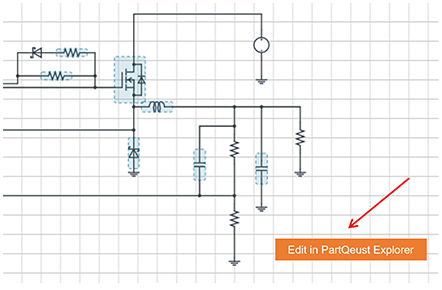
图2为PartQuest™ Explorer画面和打开示例电路的PWM的Property Editor时的图像。在“仿真的自定义”中给出的图2中,PWM属性除了FSW之外都是灰色的,都无法编辑,但在PartQuest™ Explorer中,它们都是白色的,都可以编辑。
图2. PartQuest™ Explorer画面和示例电路的PWM的Poperty Editor

在画面左侧是组件列表,可以在现有电路中添加元器件、添加电源以及自由修改电路。执行仿真时,可以通过“Save As”将数据保存到用户帐户中的任意一个Workgroup中。如果要免费注册PartQuest™ Explorer帐户或了解更多信息,请访问https://explore.partquest.com/。